TA Triumph-Adler P-C4580DN Manuale d'uso
Pagina 144
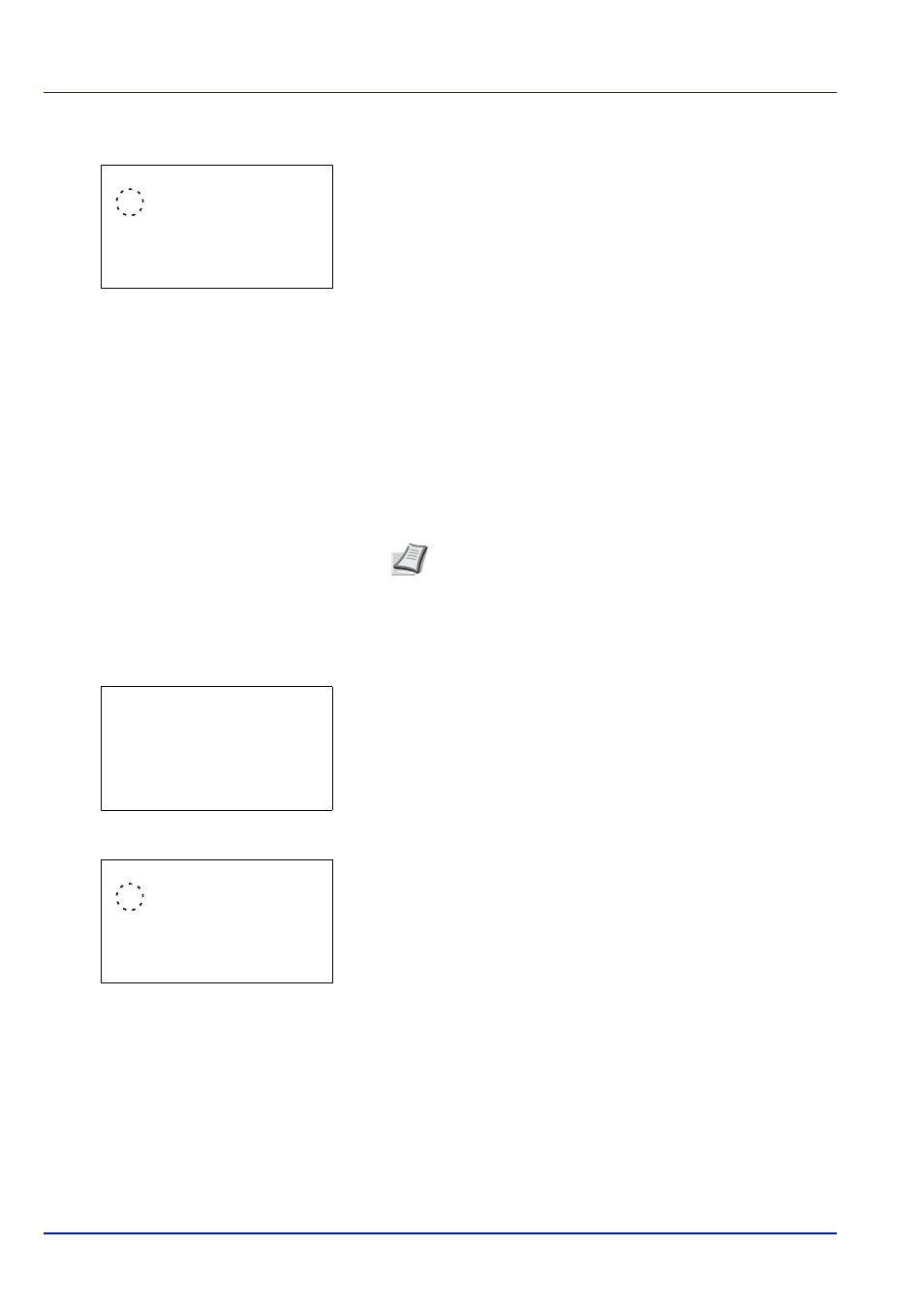
Pannello comandi
6-16
2
Utilizzare
o per selezionare F.to TIFF/JPEG.
3
Premere [OK]. Si apre la schermata F.to TIFF/JPEG.
Le opzioni disponibili in F.to TIFF/JPEG sono le seguenti:
• Formato carta (predefinito)
Le immagini vengono ridimensionate e adattate al formato carta
in uso.
• Risol. Immagine
I file immagine vengono stampati alla risoluzione specificata
nelle informazioni sulla risoluzione. Le immagine prive di
informazioni sulla risoluzione vengono stampate utilizzando
l'impostazione Formato carta.
• Risol. di stampa
Le immagini vengono stampate utilizzando la corrispondenza 1-
1 tra i pixel dei file immagine e i punti stampati. Ad esempio, la
dimensione stampata di un file immagine di 600 x 300 pixel è
pari a 1 pollice x 1/2 di pollice.
4
Premere
o per selezionare il modo F.to TIFF/JPEG desiderato.
5
Premere [OK]. Viene impostato il parametro F.to TIFF/JPEG e
ricompare il menu Funzione.
XPS Adatta pag. (Regolazione della dimensione di stampa del file XPS)
L'immagine viene ingrandita o ridotta e adattata al formato carta selezionato durante la stampa di un file XPS.
1
Nel menu Copie o nel menu di Selezione carta, premere
[Funzione]
([Selezione destra]). Compare il menu Funzione.
2
Utilizzare
o per selezionare XPS Adatta pag..
3
Premere [OK]. Si apre la schermata XPS Adatta pag.
4
Premere
o per selezionare il modo XPS Adatta pag. desiderato.
5
Premere [OK]. Viene configurata l'impostazione XPS Adatta pag. e
ricompare il menu Funzione.
Dettagli (Mostra i dettagli del file selezionato)
Selezionare questa voce per visualizzare le informazioni dettagliate sui file e cartelle presenti nella memoria USB.
1
Utilizzare la procedura descritta in Stampa file (stampa e controllo dei
file archiviati nella memoria USB) a pagina 6-8 per visualizzare
l'elenco dei file o delle cartelle che si desidera controllare.
F.to TIFF/JPEG:
a
b
********************-
2 Risol. Immagine
3 Risol. di stampa
1 Formato carta
Nota Le immagini vengono automaticamente ruotate
durante la stampa in modo da assicurare una migliore
corrispondenza tra il file immagine e il supporto di stampa.
Funzione:
a
b
********************-
2 Fascicola
3 Sfalsa
1 Vass. di uscita
XPS Adatta pag.:
a
b
********************-
2 On
1
*Off